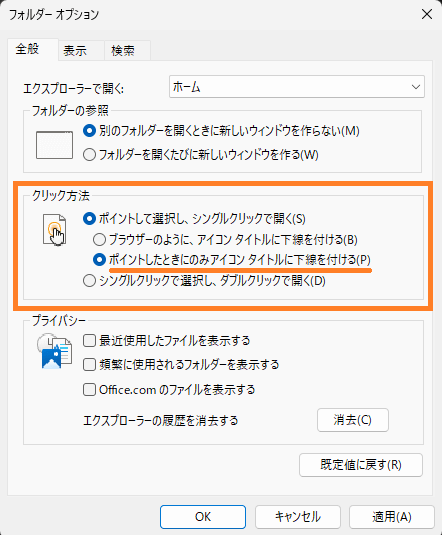Windows11 | ファイル名に下線が付いてしまっている原因と下線を消す方法

Windows11で全てのファイル名や、フォルダ、アプリ名に下線が付いてしまっている原因と、下線を消す方法について紹介しています。
確認環境
- ノートパソコン
- OS Windows11 22H2
ファイル名に下線が付いてしまっている原因
Windowsの設定によって、デスクトップやエクスプローラーで全てのアプリ、フォルダ、ファイルの名前に下線が付いてしまう場合があります。
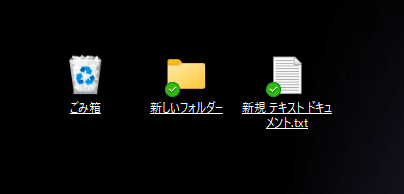
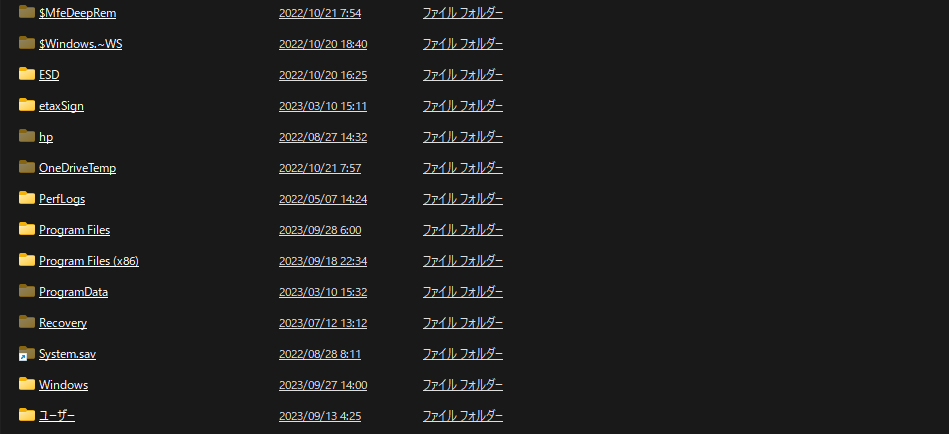
ファイル名やアプリ、フォルダ名に下線が付くのは、エクスプローラーの「フォルダーオプション」設定にてシングルクリックでファイルやフォルダを開くように設定している場合が主な原因になっています。
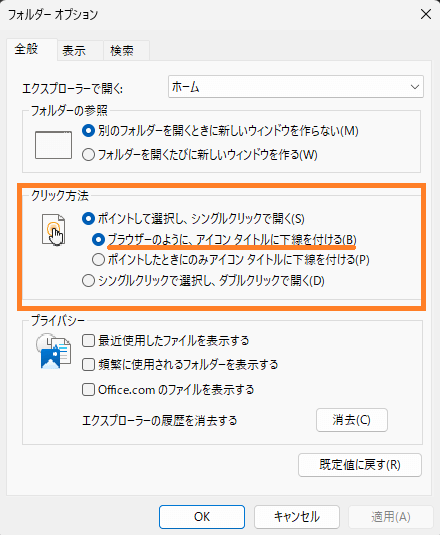
シングルクリックで開くように設定した際に「ブラウザーのように、アイコン タイトルに下線を付ける」が選択されているため、ファイル名やアプリ、フォルダ名に下線が表示されています。
ファイル名に付いている下線を消す方法
フォルダやアプリ、ファイル名に付いている下線を消すには、上記した「フォルダーオプション」設定にて「ポインタしたときのみ アイコン タイトルに下線を付ける」を選択します。
ファイル名から下線を消す基本的な手順は以下の通りです。
- エクスプローラーの「…」からフォルダーオプションを開く
- 全般設定を表示する
- 「ポインタしたときのみ アイコン タイトルに下線を付ける」を選択する